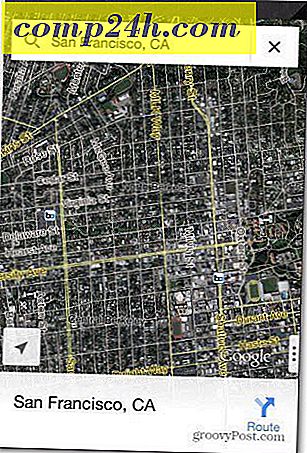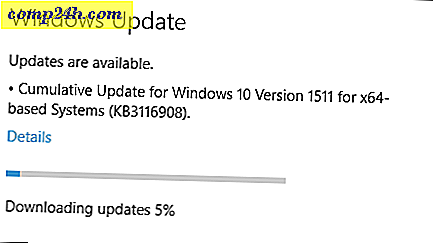Sådan gemmes Microsoft Office 2010-filer til SkyDrive

Tilbage i september demonstrerede jeg How-To begynder at spille med Microsoft Office Web Apps under dets tekniske forhåndsvisning ved at bruge din Microsoft Live SkyDrive online-opbevaring. Selv om det er ret nifty, var processen med at gemme dokumenter op til din SkyDrive til sky lagring / synkronisering manuelt (kun browser-upload), og ikke forfærdeligt nemt for nye / bedstefarbrugere.
Denne proces er alle ændret med lanceringen af Microsoft Office 2010 Beta . Med Office 2010 har Microsoft inkluderet evnen til at udnytte din SkyDrive cloud storage (25Gigs Free) lige fra indersiden af deres Core Office Suite af produkter, herunder Word 2010, Excel 2010 og Powerpoint 2010. Processen er meget enkel. Her kan du se på skærmbilledet nedenfor:

For at bruge denne funktionalitet skal du først aktivere din Windows Live / Hotmail-konto til Office Web Apps Tech Preview. Igen viste jeg dig hvordan du gør dette et par måneder tilbage, men hvis du stadig ikke har gjort det, her er et andet trin for trin nedenfor.
Sådan aktiveres Microsoft Office Web Apps
1. Åbn Microsoft Word 2010, Klik på Filer, Næste Klik på Del . Klik på Gem til SkyDrive, og log derefter ind på din Windows Live-konto, og vælg den mappe, hvor du vil gemme dit dokument. Klik på Gem som for at fortsætte.

2. Navngiv din. docx fil og derefter C lick Save .

3. Nu skal du åbne din internetbrowser og besøge http: // skydrive.live.com . I den mappe, hvor du gemte dokumentet, skal du klikke på det dokument, du lige har gemt til SkyDrive.

4. På den næste side får du en detaljeret beskrivelse af dokumentet og giver dig nogle funktioner. Klik på Vis .

5. Du bliver nu bedt om at acceptere Microsoft Service Agreement, se den over, men det er ikke for skræmmende. Klik på Accept for at afslutte og begynd at bruge Microsoft Office Web Apps.

Helt færdig!
Nu kan du nyde webapplikationer og 25 gigabyte med opbevaring af Microsoft med Microsoft Office 2010!